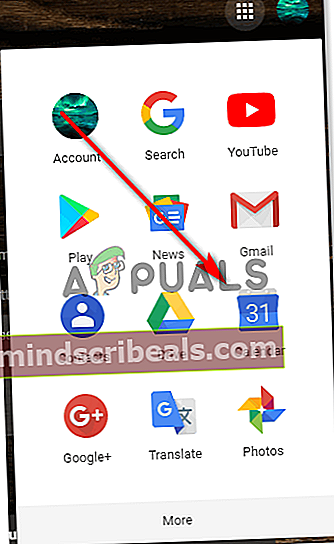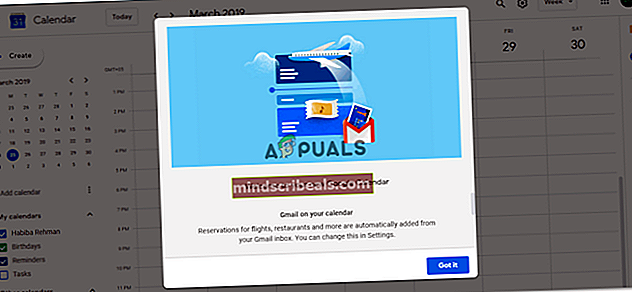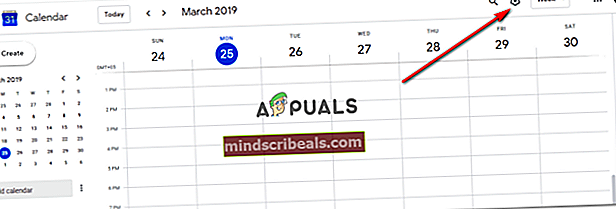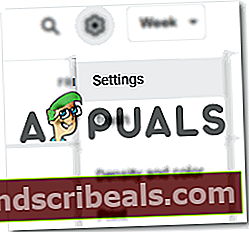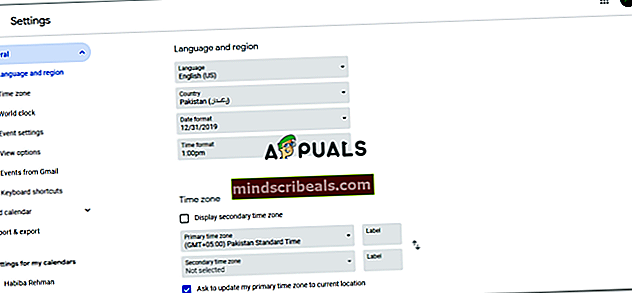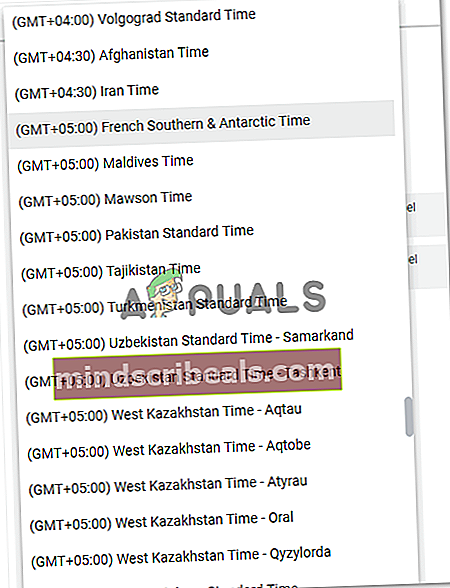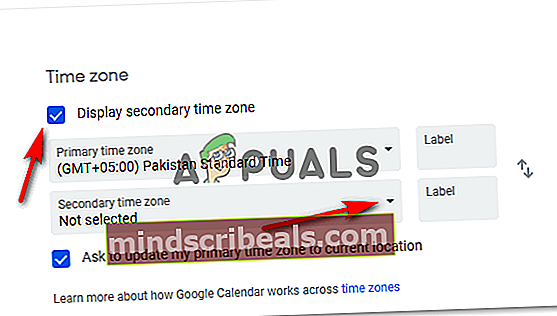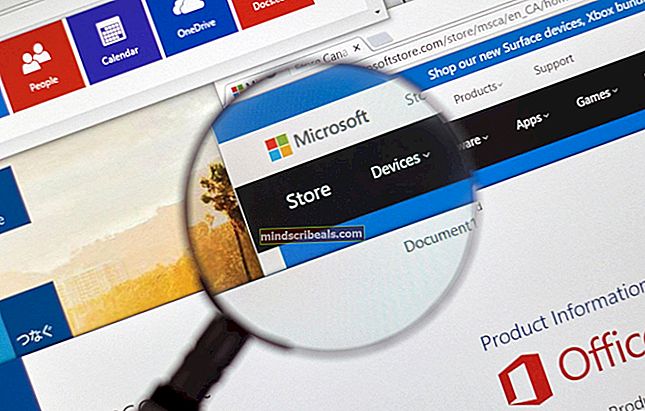Sådan ændres tidszonen i Gmail
Sådan ændres tidszonen i Gmail
Af Habiba Rehman 2. september 2020 3 minutter læst
Gmail bruges populært som et forum til udveksling af e-mail for mange virksomheder og enkeltpersoner. Og fordi det er blevet et globalt teknologiorienteret marked, har du muligvis mange kunder fra et andet land. At have kunder fra et andet land betyder også, at de måske hører til en anden tidszone, for eksempel skal du bo i USA, mens du handler med et firma, der bor i Australien.

De to tidszoner skal være meget forskellige. Og hvis du sender e-mails på Gmail, skal du sørge for, at den valgte tidszone er indstillet til den korrekte tidszone. For eksempel, hvis du sender en e-mail til dem fra en dato, som den bestemte tidszone ikke har nået, kan klienten muligvis have problemer med denne post, eller hvis du havde en deadline til at overholde, og datoen for deadline er en dag efter i din region og i dag i klientens region, så er der en højere mulighed for problemer mellem de to parter.
Derfor betyder den rigtige tidszone i Gmail meget. Så hvis du vil ændre din tidszone til en anden region, er følgende trin, du kan følge.
- Log ind på din Gmail-konto, som du bruger professionelt. Ved at klikke på det gitterlignende ikon finder du fanen til Google Kalender, hvilket er det, der hjælper dig med at indstille den rigtige tidszone.
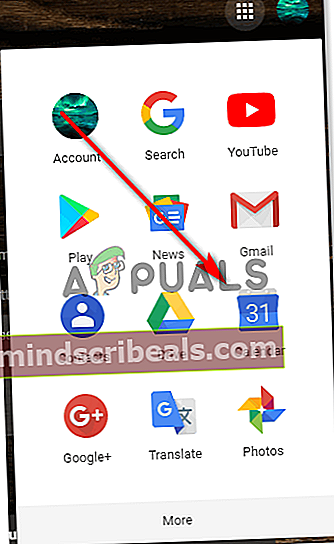
- Du bliver sendt til et nyt vindue, der viser kalenderen til din konto.
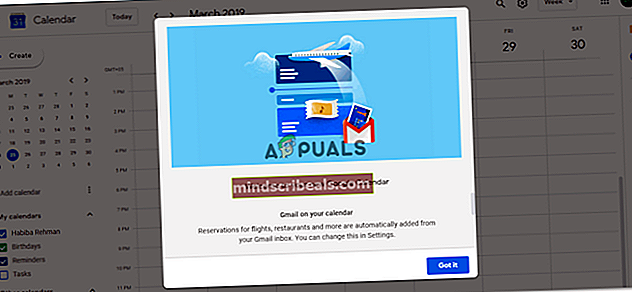
- Når du ser din Google Kalender foran dig, skal du finde indstillingsikonet i øverste højre hjørne af skærmen, der ligner det sædvanlige indstillingsikon for Gmail.
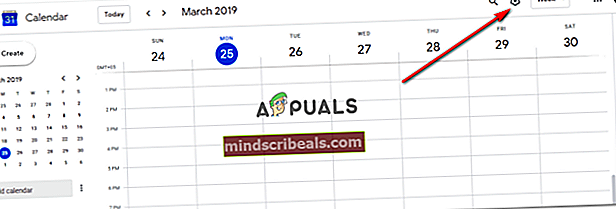
- Fra rullelisten, der vises foran dig ved at klikke på indstillingsikonet, finder du nu en fane, der siger 'indstillinger'. Dette er hvad du skal klikke på ved siden af for at ændre din tidszone til Gmail.
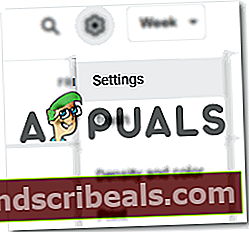
- Du finder alle indstillingerne relateret til dato og klokkeslæt for din Gmail-konto. Dit land, din region, din nuværende standard tidszone og mange flere muligheder, som du kan udforske på farten.
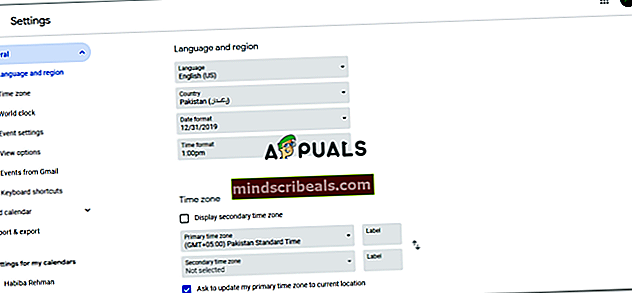
- Da vi taler om tidszonen, kan du se overskriften til 'Tidszone' i billedet ovenfor. Det er her, du kan ændre den aktuelle tidszone, hvor din Gmail køres. Bruger til Gmail kan indstille to tidszoner ad gangen, hvor den første er kendt som den primære tidszone, og den anden kaldes den anden tidszone.
Dette hjælper dig og dine kunder med at holde en bedre kontrol med timingen af de e-mails, der udveksles mellem de to tidszoner. For at ændre den aktuelle primære tidszone skal du klikke på pilen nedad på fanen for den primære tidszone. Dette åbner en udvidet liste over tidszoner, hvorfra du kan vælge. Dette er præcis, hvor du kan vende tilbage, hvis du er flyttet til en anden region eller ønsker at ændre din tidszone af en eller anden grund.
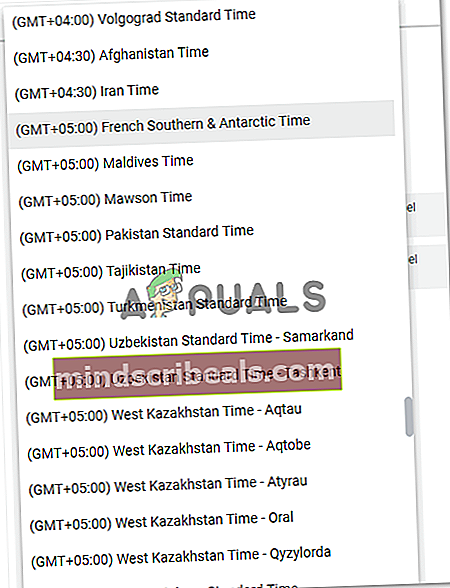
- Når først den primære tidszone er valgt, og hvis du vil oprette en anden tidszone, skal du først kontrollere ikonet, der findes lige under overskriften til tidszone. Hvis du markerer dette felt her, som vist på billedet nedenfor, for 'Vis sekundær tidszone' betyder det, at uanset hvilken sekundær tidszone du vælger, vil det være synligt for dig i dine e-mails, hvilket gør dit liv meget lettere. Når du har valgt afkrydsningsfeltet for denne mulighed, vil du bemærke, at rullelisten for den anden tidszone nu er klikbar. Du kan klikke på den nedadvendte pil på den og vælge den anden tidszone til dine e-mails.
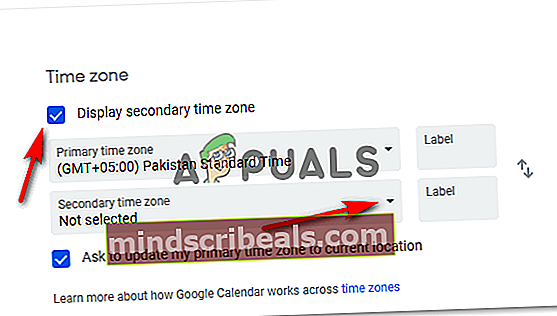
Hvis du ikke har oprettet en tidszone endnu, kan du bare gøre det nu, da det hjælper dig grundigt med at holde en tidskontrol for din klient og din virksomhed.